Hinweise auf Yoga Search Extension Entfernen (Deinstallieren Yoga Search Extension)
Yoga Search Extension ist ein potenziell unerwünschtes Programm, das ersetzt den berüchtigten EZSearch Erweiterung, die gemeldet wurde von unserem Forschungs-team in der Vergangenheit. Beide Erweiterungen funktionieren in der gleichen Weise, aber Sie haben eindeutige IDs, die verhindern, dass anti-malware-software, um erfolgreich zu löschen, die neue version.
Die Beseitigung dieser Erweiterungen ist absolut notwendig, weil Sie erstellt wurden, setzen Sie auf eine unzuverlässige such-tool und präsentieren gesponserten Inhalten, die schädlich sein kann. Auf top von, dass die Erweiterung installiert wird, ohne die Erlaubnis des Benutzers, und das ist der beste Beweis dafür, dass es unzuverlässig ist. Wenn Sie erfahren möchten, wie zu entfernen Yoga Search Extension, oder Sie sind neugierig zu erfahren, wie diese Drohung funktioniert, müssen Sie weiter Lesen.
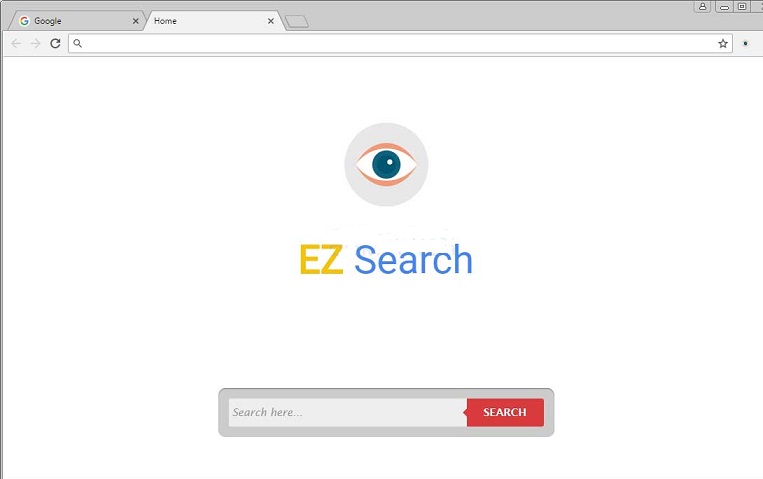
Download-Tool zum EntfernenEntfernen Sie Yoga Search Extension
Sind Sie vertraut mit dem ” EZ Search hijacker? Wenn Yoga Search Extension installiert wurde, könnte man denken, dass ein browser-hijacker namens “EZ Search” beschädigt hat Ihre Google Chrome browser. Die situation ist ein wenig komplizierter als das. Wenn die Erweiterung heruntergeladen – und es wird wahrscheinlich heruntergeladen werden lautlos über bösartige software-bundles oder irreführende pop-ups – es erstellt eine Verknüpfung namens “Google Chrome.lnk” auf dem desktop. Der name der Datei und das Symbol an, es sind dazu gedacht, Sie zu betrügen, zu denken, dass Sie öffnen, Google Chrome. Natürlich, wenn Sie erkennen, dass eine Verknüpfung für diesen browser erstellt wurde, ohne Ihre Erlaubnis, Sie könnten es erkennen, und löschen Sie die Verknüpfung sofort. Es ist ziemlich einfach, um herauszufinden, welche Tastenkombination legitim ist und welche nicht. Alles, was Sie tun müssen, ist klicken Sie auf das Symbol, wählen Sie “Eigenschaften”, klicken Sie auf die Registerkarte “Verknüpfung” und überprüfen Sie dann das Ziel. Wenn es liest “C:Program Files (x86)GoogleChromeApplicationchrome.exe” –load-extension=”%UserProfile%AppDataLocalGoogleChromeUser DataExtensions ikmapcaeknfgfmjlibnhcbchfablckbpa” oder etwas ähnlich wie diese, es gibt keinen Zweifel, dass Sie brauchen, um zu löschen Yoga Search Extension.
EZ Search hijacker ist nicht eine Vertrauenswürdige Suchmaschine. Wenn Sie es verwenden, um im web zu surfen, Sie werden weitergeleitet zu Yahoo Search, aber das ist nicht eine gute Sache, trotz der Tatsache, dass die Yahoo-Suche wird als eine seriöse und Vertrauenswürdige Suchmaschine. Yoga Search Extension verwendet diese such-tool, um sicherzustellen, dass Sie interagieren mit den Ergebnissen, die angezeigt werden nach der Eingabe von Stichwörtern. Diese Ergebnisse enthalten bösartige links und lästige Werbung, die ist, warum Sie sollten nicht mit Ihnen interagieren. Wenn Sie haben, müssen Sie denken, wenn Sie getan haben könnte ist etwas riskant. Zum Beispiel, wenn Sie die Dateien heruntergeladen haben, müssen Sie einen vollständigen Systemscan ausführen, um zu überprüfen, ob Sie löschen müssen, um Yoga Search Extension.
So entfernen Yoga Search Extension?
Die Anleitung mag Recht umfangreich, aber Sie brauchen, um zu beenden Yoga Search Extension und EZ Search hijacker ohne weiteres zögern. Wie Sie sehen können, manuelle Entfernung ist möglich, und wir sind sicher, dass viele Nutzer wird in der Lage sein, löschen Sie diese unerwünschten software manuell. Das bedeutet nicht, dass dies die einzige option. In der Tat, es ist viel besser, verwenden Sie anti-malware-software? Warum. Erstens kann es entfernen Yoga Search Extension automatisch. Zweitens, es kann automatisch löschen, andere bestehenden Bedrohungen. Drittens, es kann sorgen für Schutz, die Sie, natürlich, müssen, wenn Sie nicht wollen, zu Gesicht, andere Bedrohungen in der Zukunft. Unabhängig davon, welche option Sie wählen, wir hoffen, dass Sie erfolgreich sind, und wenn irgendwelche Fragen auftauchen, zögern Sie nicht, fügen Sie Sie zu den Kommentaren Abschnitt.
Erfahren Sie, wie Yoga Search Extension wirklich von Ihrem Computer Entfernen
- Schritt 1. So löschen Sie Yoga Search Extension von Windows?
- Schritt 2. Wie Yoga Search Extension von Web-Browsern zu entfernen?
- Schritt 3. Wie Sie Ihren Web-Browser zurücksetzen?
Schritt 1. So löschen Sie Yoga Search Extension von Windows?
a) Entfernen Yoga Search Extension entsprechende Anwendung von Windows XP
- Klicken Sie auf Start
- Wählen Sie Systemsteuerung

- Wählen Sie Hinzufügen oder entfernen Programme

- Klicken Sie auf Yoga Search Extension Verwandte software

- Klicken Sie Auf Entfernen
b) Deinstallieren Yoga Search Extension zugehörige Programm aus Windows 7 und Vista
- Öffnen Sie Start-Menü
- Klicken Sie auf Control Panel

- Gehen Sie zu Deinstallieren ein Programm

- Wählen Sie Yoga Search Extension entsprechende Anwendung
- Klicken Sie Auf Deinstallieren

c) Löschen Yoga Search Extension entsprechende Anwendung von Windows 8
- Drücken Sie Win+C, um die Charm bar öffnen

- Wählen Sie Einstellungen, und öffnen Sie Systemsteuerung

- Wählen Sie Deinstallieren ein Programm

- Wählen Sie Yoga Search Extension zugehörige Programm
- Klicken Sie Auf Deinstallieren

d) Entfernen Yoga Search Extension von Mac OS X system
- Wählen Sie "Anwendungen" aus dem Menü "Gehe zu".

- In Anwendung ist, müssen Sie finden alle verdächtigen Programme, einschließlich Yoga Search Extension. Der rechten Maustaste auf Sie und wählen Sie Verschieben in den Papierkorb. Sie können auch ziehen Sie Sie auf das Papierkorb-Symbol auf Ihrem Dock.

Schritt 2. Wie Yoga Search Extension von Web-Browsern zu entfernen?
a) Yoga Search Extension von Internet Explorer löschen
- Öffnen Sie Ihren Browser und drücken Sie Alt + X
- Klicken Sie auf Add-ons verwalten

- Wählen Sie Symbolleisten und Erweiterungen
- Löschen Sie unerwünschte Erweiterungen

- Gehen Sie auf Suchanbieter
- Löschen Sie Yoga Search Extension zu und wählen Sie einen neuen Motor

- Drücken Sie Alt + X erneut und klicken Sie auf Internetoptionen

- Ändern Sie Ihre Startseite auf der Registerkarte "Allgemein"

- Klicken Sie auf OK, um Änderungen zu speichern
b) Yoga Search Extension von Mozilla Firefox beseitigen
- Öffnen Sie Mozilla und klicken Sie auf das Menü
- Wählen Sie Add-ons und Erweiterungen nach

- Wählen Sie und entfernen Sie unerwünschte Erweiterungen

- Klicken Sie erneut auf das Menü und wählen Sie Optionen

- Ersetzen Sie auf der Registerkarte Allgemein Ihre Homepage

- Gehen Sie auf die Registerkarte "suchen" und die Beseitigung von Yoga Search Extension

- Wählen Sie Ihre neue Standard-Suchanbieter
c) Yoga Search Extension aus Google Chrome löschen
- Starten Sie Google Chrome und öffnen Sie das Menü
- Wählen Sie mehr Extras und gehen Sie auf Erweiterungen

- Kündigen, unerwünschte Browser-Erweiterungen

- Verschieben Sie auf Einstellungen (unter Erweiterungen)

- Klicken Sie auf Set Seite im Abschnitt On startup

- Ersetzen Sie Ihre Homepage
- Gehen Sie zum Abschnitt "Suche" und klicken Sie auf Suchmaschinen verwalten

- Yoga Search Extension zu kündigen und einen neuen Anbieter zu wählen
d) Yoga Search Extension aus Edge entfernen
- Starten Sie Microsoft Edge und wählen Sie mehr (die drei Punkte in der oberen rechten Ecke des Bildschirms).

- Einstellungen → entscheiden, was Sie löschen (befindet sich unter der klaren Surfen Datenoption)

- Wählen Sie alles, was Sie loswerden und drücken löschen möchten.

- Mit der rechten Maustaste auf die Schaltfläche "Start" und wählen Sie Task-Manager.

- Finden Sie in der Registerkarte "Prozesse" Microsoft Edge.
- Mit der rechten Maustaste darauf und wählen Sie gehe zu Details.

- Suchen Sie alle Microsoft Edge entsprechenden Einträgen, mit der rechten Maustaste darauf und wählen Sie Task beenden.

Schritt 3. Wie Sie Ihren Web-Browser zurücksetzen?
a) Internet Explorer zurücksetzen
- Öffnen Sie Ihren Browser und klicken Sie auf das Zahnrad-Symbol
- Wählen Sie Internetoptionen

- Verschieben Sie auf der Registerkarte "erweitert" und klicken Sie auf Zurücksetzen

- Persönliche Einstellungen löschen aktivieren
- Klicken Sie auf Zurücksetzen

- Starten Sie Internet Explorer
b) Mozilla Firefox zurücksetzen
- Starten Sie Mozilla und öffnen Sie das Menü
- Klicken Sie auf Hilfe (Fragezeichen)

- Wählen Sie Informationen zur Problembehandlung

- Klicken Sie auf die Schaltfläche "aktualisieren Firefox"

- Wählen Sie aktualisieren Firefox
c) Google Chrome zurücksetzen
- Öffnen Sie Chrome und klicken Sie auf das Menü

- Wählen Sie Einstellungen und klicken Sie auf erweiterte Einstellungen anzeigen

- Klicken Sie auf Einstellungen zurücksetzen

- Wählen Sie Reset
d) Safari zurücksetzen
- Starten Sie Safari browser
- Klicken Sie auf Safari Einstellungen (oben rechts)
- Wählen Sie Reset Safari...

- Öffnet sich ein Dialog mit vorgewählten Elemente
- Stellen Sie sicher, dass alle Elemente, die Sie löschen müssen ausgewählt werden

- Klicken Sie auf Zurücksetzen
- Safari wird automatisch neu gestartet.
* SpyHunter Scanner, veröffentlicht auf dieser Website soll nur als ein Werkzeug verwendet werden. Weitere Informationen über SpyHunter. Um die Entfernung-Funktionalität zu verwenden, müssen Sie die Vollversion von SpyHunter erwerben. Falls gewünscht, SpyHunter, hier geht es zu deinstallieren.

